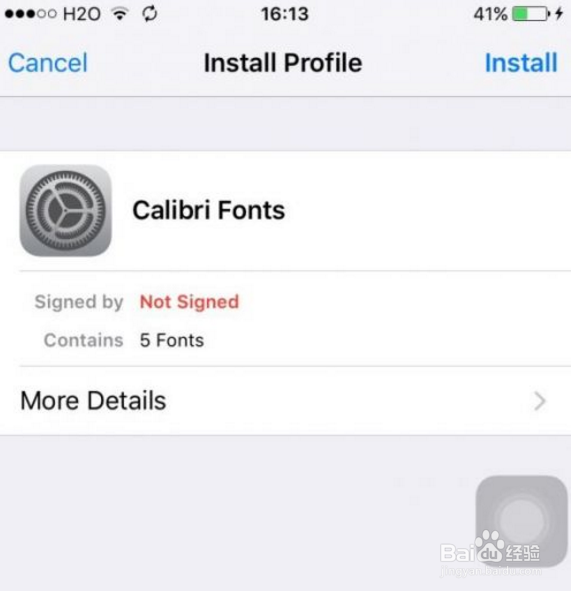iPhone 6s怎么安装字体iOS不越狱安装字体教程
1、在Mac Apple Store上下载一个软件 "apple configurator 2"(windows上没有这个软件),如图

2、打开"apple configurator 2",新建一个profile,如图。然后在“general”,“name”里面取一个名字。这个名字会出来在ios的profile列表里面。比如以字体名称为名,“Calibri Fonts”。
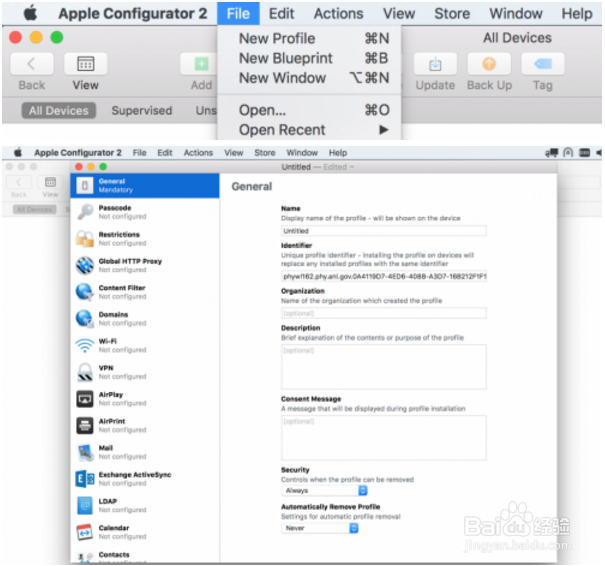
3、在侧边栏拖到下面,选中“fonts”,然后在里面一个一个把字体文件加上,比如“ Calibri.ttf”等,如图。然后保存profile,随便选一个位置,比如桌面。

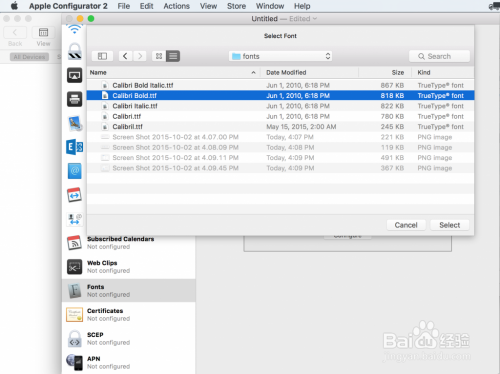

4、关闭刚才的窗口回到"apple configurator 2"主界面“All device”。把设备iphone/ipad连上数据线,并保持在不要锁屏的状态。在工具栏上选“add profiles”。
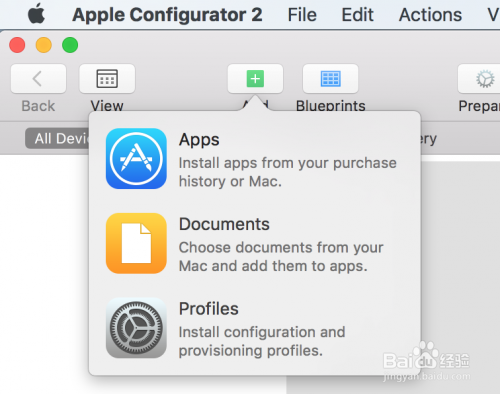

5、选择添加刚才新建的profile,这时ios设备会跳出安装界面,如图。直接安装就大功告成了(安装过程中不用管"apple configurator 2"跳出来的警告)。